Hallo und herzlich Willkommen zu einem ganz einfachen How ² für Anfänger.
Im Prinzip ist es (Je nach Motiv) eine Arbeit von fünf Minuten und sollte selbst für komplette Anfänger absolut kein Problem darstellen.
Alles was Wir dafür benötigen:
- Ein Bildbearbeitungsprogramm (GIMP, Paint.NET, Photoshop (Demo-Link unten) etc.)
- Ein Bild zum bearbeiten
- Etwas Zeit und Verständniss für die Grundlagen der Bildbearbeitung
Sollte dies alles vorhanden sein, kann es auch schon los gehen!
Step 1:
Zuerst öffnen wir unser Bild in unserem Bildbearbeitungsprogramm. Das geht ganz einfach per Drag & Drop oder "Datei -> Öffnen" wo wir dann die Bilddatei auswählen.
Ich nehme dafür jetzt einfach mal ein Bild welches ich vor kurzem geschossen habe, da ich das Originalbild von mir wohl irgendwie verloren habe.
Step 2:
Nun werden wir den Schwarz/Weiss Effekt erstellen. Das ist ganz einfach, einfach den Anweisungen auf dem Bild folgen:
Step 3:
Sollte das soweit sein, müsste es so aussehen:
Step 4:
Nun passen wir uns das Bild etwas an, je nach Motiv natürlich mit anderen Einstellungen. Ich habe bei meinem "Bild-Anpassung-Helligkeit & Kontrast" und "Bild-Anpassung-Gradiationskurve" verwendet.
Step 5:
Nun erstellen wir den ColorKey Effekt. Das heißt, wir erstellen den eigenltichen Effekt an unserem Bild. Wie bei meinem Motiv zB. soll alles Schwarz/Weiss sein, bis auf den roten Knopf für die Warnblinkanlage. Der soll in seinem Rot hervorstechen. Das ist im Prinzip genauso einfach wie das Erstellen des S/W Effekt's.
Klickt man den S/W Layer an, erhält man automatisch die zwei Kontrastfarben Schwarz und Weiss als Vorder/Hintergrund farbe. Das Weiss erstellt den S/W Effekt. Das Schwarz bringt die Farbe wieder hervor. Also wenn man sich das nun anguckt, ist es ja schon klar was wir vorhaben. Wir nehmen also einen Pinsel, wählen als Farbe Schwarz aus, und malen uns den Bereich den wir in Farbe haben wollen aus. (Natürlich auf dem S/W Layer, nicht auf dem Bild)
Wenn man das dann sorgfältig gemacht hat, sollte es so aussehen:
Es ist natürlich auch möglich, ganz kleine Dinge per Pixel zu croppen. Aber das ist bei solchen Motiven nicht nötig, ebenfalls bei anderen großen Motiven nicht.
Eigenltich wars das jetzt auch schon, man kann natürlich noch die S/W Werte verändern, noch andere Sachen farbig machen oder nur einzelne Teile in S/W verwandeln.
Um ein sauberes Ergebniss zu erzielen, empfielt es sich, das Objekt welches in Farbe sein soll ersteinmal Grob zu färben. Dann kann man mit einem kleinen Pinsel und der Farbe Weiss die Konturen des Motiv's wieder nacharbeiten.
Schlusswort:
Ich hoffe, das klärt die Frage wie ich diesen Effekt erstellt habe. Sollten weiterhin Fragen bestehen, einfach fragen.
Links:
Photshop 30 Tage Testversion
GIMP Downloadlink
Paint.NET Downloadlink
Viel Spaß beim Nachmachen, sollte ja nicht so schwer sein aber eventuell hilft es ja jemanden.
Ergebnis 1 bis 7 von 7
Baum-Darstellung
-
28.07.2009, 09:51 #1Überlebender ... !

- Registriert seit
- 06.01.2007
- Beiträge
- 287
 [How² für Anfänger] ColorKey Effekt
::
[How² für Anfänger] ColorKey Effekt
::




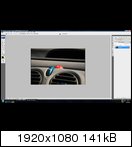
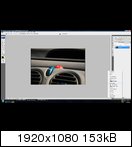

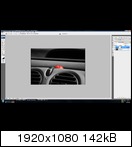

 Zitieren
Zitieren
